
04-09-2008, 04:32 PM
|
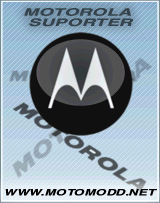 |
Super Administrador
|
|
Registrado em: May 2008
Localização: Rio de Janeiro - Brasil
Posts: 25,476
MUITO OBRIGADO: 7,148
Agradecido 7,244 Vezes em 3,175 Posts
Reputação: 50
|
|
 Crie sua Própria Multi Font [Por LFM]
Crie sua Própria Multi Font [Por LFM]
|
|
Requerimentos
Proteção RSA removida.
Bootloader que aceite mudanças no CG1.
Criando o patch CG1
Este tutorial deve ser lido corretamente e previamente compreendido, imprime isto se você considerar útil.
Neste processo nós criaremos o patch do CG1. Nós precisaremos do Flash&Backup 3.0.4 ou superior com o Flash&Backup instalado, iremos criar um backup do celular, contendo os seguintes grupo de códigos (CG's): CG1, CG3, CG15 e CG18.
Agora, usaremos o SHX Codec 2.66 para dividir o backup do grupo de códigos em CG's separados.
Procure o backup *.SHX na pasta de 'Backup' do Flash&Backup e copie o backup encontrado para a pasta do SHX Codec.
Com SHX Codec aberto, selecione o backup *.SHX e clique em "Dividir Arquivo SHX", depois clique em "Salvar projeto". Feche o programa.
Agora execute o Universal Adaptador de patch (workbook) (incluí*do um workbook vazio e um exemplo, versão Office 2007 e Office 97-2003) e instale Winhex 12. Abra no winhex o arquivo que termina com CG1.smg localizado na pasta do SHX Codec.
Procure o seguinte código hexadecimal:
Código:
30316B3233
ou procure pelo seguinte texto:
Código:
01k23
...lembre-se que ambos os valores são o mesmo! Aparte hexadecimal é mostrada de acordo o determinado código da parte de texto, no bloco direito.

Depois de localizado o código acima (animação de cor azul), o programa colocará o cursor no i*nicio da linha do código, então selecione um total de (pressione e segure o SHIFT e pressione a tecla seta direita) 89 hexadecimal ou 137 caracteres decimais (é mostrado o comprimento da seleção atual no canto inferior direito depois do nome "Size:"), então copie o último offset ao término da seleção (neste caso 682D5C).
Abra o workbook e vá em "CG1 Adapter" onde o processo multifontes está separado em 5 passos diferentes, cada um explicado neste tutorial:

O offset encontrado deve ser digitado no 1º PASSO

Depois de digitar o offset, iremos ao 2º PASSO onde o workbook nos mostrará 10 offset's diferentes para serem encontrados. Vamos extrair algumas strings do CG1, use a opção "Go to offset" do Winhex para localizar o offset pedido e depois de encontrá-lo, selecione no bloco de hexadecimal um total de 20 caracteres hexadecimais ou 32 caracteres decimais para cada offset que nos foi pedido, após selecionado o comprimento de hexadecimal, use (CTRL+SHIFT+C) para copiar do Winhex e cole no campo exato referente a cada offset pedido no 2º PASSO:

Se o comprimento de cada linha do código não for exato, o workbook irá nos mostrar "Error".
E o processo completo deverá se parecer com a imagem abaixo:

Agora vá para o 3º PASSO onde o workbook pede que procuremos o seguinte código de hexadecimal:
Código:
2802D003282CD001282DD1012001E0122808D1012002E00E28 04D0012805D1012003E008280BD1012005E004280CD101


...uma vez localizado o código, copie o inicio do offset (neste caso 6515DC), e digite o código no 4º PASSO:

Não importa se não perceber nenhuma mudança ou achar que não está fazendo nada, o workbook foi programado para adaptar os códigos automaticamente.
Agora no 5º PASSO entre com a informação do celular:

Essa é a última coisa a se fazer nesse processo, o preview do patch deverá nos mostrar algo assim:

...e se tudo estiver certo, o analisador nos mostrará isto:

Agora vá para "CG1 Patch":


Copie todas as células (CTRL+C) e cole (CTRL+V) elas em um novo documento do "Bloco de Notas" (RECOMENDADO USAR ESTE SOFTWARE) e salve com o nome de "CG1 Patch", a extensão deve ser ".fpa" (EXTENSÃO DOS PATCH'S).
O patch CG1 está pronto! Continue lendo para saber como usar o patch do CG1.
Criando CG4 Multifontes
Faça outro backup mas agora contendo só o "CG4", nós iremos adaptar multifontes ao mesmo. Primeiro, baixe o Moto Lang Editor 2.2 e copie o backup *.SHX do CG4 para a mesma pasta que contém o Moto Lang Editor e abra-o o programa. Clique em "Arquivo >> Abrir LangPack" e selecione o arquivo de backup (o programa abre arquivos *.SHX).
Depois de aberto vá em "Strings" local onde nós vemos os diferentes idiomas do CG4, agora temos que escolher um idioma padrão para aplicar o processo multifonte, neste caso "Español 0A", selecione e salve clicando no botão "Salvar idioma" e salve com o nome padrão (Spanish.mlf). Então clique no botão "Apaguar iTAP"e salve o idioma novamente clicando em "Salvar idioma" mas com o nome de "template.mlf"(não é necessário, mas recomendado).
Abra o arquivo criado "template.mlf" no Winhex (diferente de idioma original, porque não tem a informação do iTAP) e substitua o segundo offset do hexadecimal com os valores cedidos na tabela abaixo e salve como um novo arquivo com um dos nomes da tabela abaixo:


Depois de termos feito os novos idiomas, agora temos que adiciona-los ao CG4 clicando no botão "Adicionar idioma", e adicione "Spanish.mlf", porque o que nós temos não contém a informação do iTAP, apague este e adicione a cópia original salva no inicio do processo (Spanish.mlf):
Olhe a Image:
http://img214.imageshack.us/img214/1...ontslfmdb4.gif
Você pode deixar alguns idiomas secundários (por exemplo, British English 03) se você quiser usar multifontes, mas a fonte do resto dos idiomas será a mesma fonte padrão selecionada.
Vá em "Fonte" e escolha as fontes que queira usar. A "Font ID 01" é a fonte geral usada por padrão e o resto dos idiomas nós iremos fazer. Os outros Font ID serão usado pelos idiomas que nós criamos com Winhex e a "Font ID" que corresponde a cada fonte está na tabela.
Selecione Font ID 01 e marque todos os sí*mbolos no quadro direito (clique no primeiro, clique e segure SHIFT e selecione o último).
Agora aperte o botão esquerdo destes 3 mostrado abaixo:

...e escolha o tamanho(altura) da fonte que desejar, clique no botão "OK" e então clique no botão do meio dos 3 mencionado acima. O programa substituirá os caracteres inteiros pelo os achados na fonte selecionada (se você não gostar da fonte ou se não for mostrado corretamente, mude a fonte ou à altura atual).
Uma vez mudada a fonte temos que clicar no botão direito dos 3 mencionado acima e então clicar em "Fonte >> Salvar fonte" e salvar a fonte atual.
Nós temos que salvar 6 fontes diferentes com nomes diferentes (indicado o nome original da fonte).
Então, localize os outros "Font ID", mostrado na tabela: 01, 02, 06, 08, 0B e 0C. Selecione cada fonte e clique em "Fonte >> Carregar Fonte" para carregar um das fontes já salvas.
Depois que carregar cada fonte salva à cada "Font ID" clique na caixa especialmente criada para o processo multifonte, se não nenhuma fonte aparecerá:

clique em "Arquivo >> Salvar LangPack" e a langpack será salva. Agora temos que executar o SBF-Recalc 1.2.4 para compilar o langpack em um arquivo flashavél.
Depois de aberto o programa, clique em "Open CG-Folder" e selecione a pasta onde o CG4, o HEADER e o RAMLOADER encontram-se, neste copiamos o backup *.SHX original do CG4 na pasta Moto Lang Editor. Então selecione-a.
Clique no botão "ReCalc Checksum" e depois em "Create SBF-File" (não confunda SBF com SHX):
Veja na Image:
http://img215.imageshack.us/img215/9479/sbflfmmo9.gif
O reflash do CG4 será criado na pasta do Moto Lang Editor mas em uma sub-pasta nomeada "SBF-FlashFile".
O reflash está pronto! Continue lendo para saber como aplicar no celular.
Criando o patch do CG15
Temos que criar um patch CG15 para finalizar o processo de multifontes por completo.
No workbook clique em "CG15 Adapter":

Agora veja que no 1º PASSO ele nos pede que procuremos no bloco de hexadecimal o seguinte código:
Código:
E1E1E1E1

...copie o inicio do offset e digite-o no campo do 2º PASSO:

Agora copie do bloco de hexadecimal o começo do string do offset encontrado (CTRL+SHIFT+C para copiar do bloco de hexadecimal). O comprimento da seleção deve ser de E0 hexadecimal ou 224 decimal e o string copiado deve ser colado no campo do 3º PASSO:

No 4º PASSO insira as informações do celular:

O patch está quase pronto, o preview do patch mostrará algo assim:

...e se tudo estiver certo, o analisador nos mostrará algo assim:

Clique na aba "CG15 Patch":


Copie todas as células (CTRL+C) e cole (CTRL+V) elas em um novo documento do "Bloco de Notas" (RECOMENDADO USAR ESTE SOFTWARE) e salve com o nome de "CG5 Patch", a extensão deve ser ".fpa" (EXTENSÃO DOS PATCH'S).
O patch do CG15 está pronto! Continue lendo para saber como usar o pacth do CG15.
Aplicando os patch's nos CGs
Terminado o processo, iremos aplicar os patch's a cada CG modificado, assim faça o download do Mini Patcher e execute ele.
Iremos aplicar primeiro o patch do CG1, clique em "Abrir CG" procure o arquivo que termina com CG1.smg na pasta do SHX Codec. Depois clique em "Selecionar Patch" e escolha o patch correspondente para aplicarmos no CG1.

Depois, clique em "Aplicar Patch" e o arquivo será¡ automaticamente consertado e salvo, sobrescrevendo o existente, depois de aplicado feche o programa.
Reabra o Mini Patcher e agora carregue o arquivo que termina com CG15.smg e o patch para o CG15. Repetindo o processo citado acima.
Os CG's estão consertados e pronto para ser flashados no celular!
Refazendo o reflash do CG e flashando o processo
Esta é a última parte deste tutorial. Abra SHX Codec e clique em "Abrir projeto", selecione o projeto salvo no inicio do tutorial.
Clique em "Compilar SHX" e salve o novo reflash novo com o nome que desejar.
Baixe um programa de flashar, RSD Lite 2.7 ou superior ou outro programa.
Conecte o telefone normalmente ao USB e abra o RSD Lite. Espere até que detecte o celular:

Clique em "..." e selecione qualquer reflash que temos, o reflash de SHX na pasta do SHX Codec ou o reflash de SBF na sub-pasta do Moto Lang Editor.
Primeiro flasheie o reflash SHX consertado(patched), e assim temos que clicar no botão "Start".
O programa irá flashar e reiniciar o telefone. Depois selecione o reflash SBF dos idiomas modificados.
O programa irá flashar novamente e reiniciar o celular. O processo está quase no fim!
Nomeando fontes e ativando o DNP.prf
Agora iremos nomear as fontes diferentes para reconhecermos no celular. O modo mais fácil é editando o arquivo DNP.prf com Language Editor 1.5. Abra o programa e clica em "Add new string" e nomeie as fontes com qualquer nome:

O string ID deve ser 0525 em todas as fontes, e os Languages ID deve ser: 11, 12, 17, 18 e 28. O 0A do idioma neste caso é padrão falta criar o resto. Isto é único, só muda se nós usarmos outro idioma como padrão.
Salve o documento clicando em "File >> Save as..." com o nome do arquivo "dnp.prf". Upe o arquivo para "/a/" do telefone, no diretório da raiz.
Agora iremos ativar os "Dynamic Prompts" usando P2KTools, MOST, P2K Advanced Editor, etc. Neste caso usaremos Moto SuperTrubka.
Abra o MOST e vá em "Seem Editor", clique em "Multimedia" depois em "Read", confira como mostrado na animação e clique em "Write":

Reinicie o telefone e o pronto!
Créditos,
LFM
__________________
ATENÇÃO PESSOAL:
Usem a [Para ver e baixar os arquivos, deve se Registrar ou Logar. ]antes de postar sua duvida ou criar um tópico, clique [Para ver e baixar os arquivos, deve se Registrar ou Logar. ]para pesquisar.
Faça Upload de suas fotos, envie seus arquivos gratuitamente, clique [Para ver e baixar os arquivos, deve se Registrar ou Logar. ].
[Para ver e baixar os arquivos, deve se Registrar ou Logar. ]
[Para ver e baixar os arquivos, deve se Registrar ou Logar. ]
Por favor galera, ao criarem um tópico ou post, criar na área correta, que corresponde ao seu problema ou celular.
Não tiro duvidas por Mensagem Privada ou Mensagem de Visitante (Use o forum para suporte). Obrigado.  [Para ver e baixar os arquivos, deve se Registrar ou Logar. ]
[Para ver e baixar os arquivos, deve se Registrar ou Logar. ]
[Para ver e baixar os arquivos, deve se Registrar ou Logar. ]
[Para ver e baixar os arquivos, deve se Registrar ou Logar. ]
[Para ver e baixar os arquivos, deve se Registrar ou Logar. ]
[Para ver e baixar os arquivos, deve se Registrar ou Logar. ]
[Para ver e baixar os arquivos, deve se Registrar ou Logar. ]
[Para ver e baixar os arquivos, deve se Registrar ou Logar. ]
[Para ver e baixar os arquivos, deve se Registrar ou Logar. ]
[Para ver e baixar os arquivos, deve se Registrar ou Logar. ]
[Para ver e baixar os arquivos, deve se Registrar ou Logar. ]
[Para ver e baixar os arquivos, deve se Registrar ou Logar. ]
[Para ver e baixar os arquivos, deve se Registrar ou Logar. ]
[Para ver e baixar os arquivos, deve se Registrar ou Logar. ]
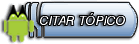
|